Nokia E60
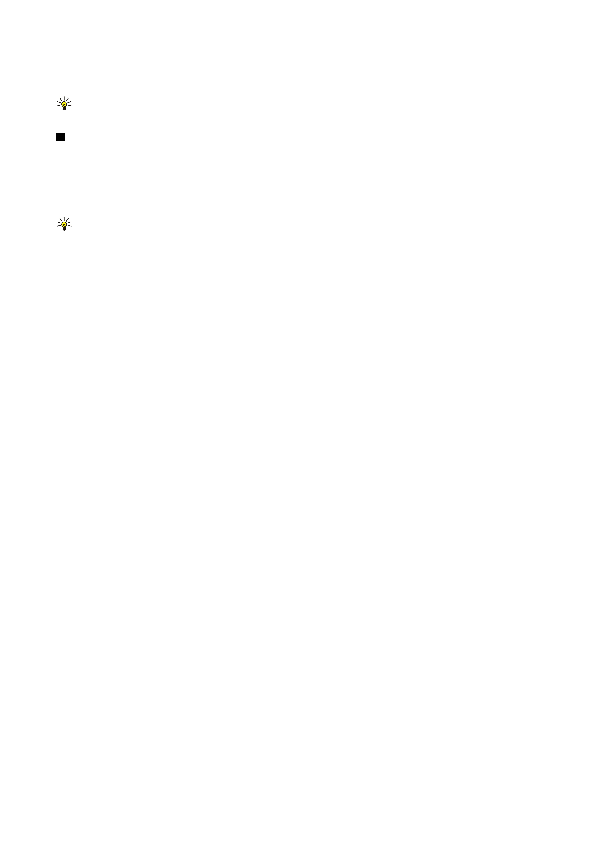
Vyberte položku
Zobrazovanie prezentácií
Ak chcete spustiť prezentáciu, vyberte položku
•
Ak chcete ukončiť prezentáciu, stlačte pravé tlačidlo voľby.
Premietanie prezentácií cez dátový projektor
Prezentácie môžete premietať cez kompatibilný dátový projektor alebo iný kompatibilný projekčný systém.
Aby ste mohli premietať prezentáciu cez kompatibilný dátový projektor, musíte mať nainštalované ovládače dátového
Ak chcete premietnuť prezentáciu cez dátový projektor, vyberte prezentáciu a položku
Prepínanie medzi rôznymi zobrazeniami sa vykonáva posunutím pákového ovládača doprava a doľava.
Zobrazenie rozloženia
Ak chcete otvoriť zobrazenie rozloženia, vyberte zobrazenie v strede. Ak chcete zapnúť alebo vypnúť zobrazovanie grafov,
Ak chcete pracovať v zobrazení rozloženia, vyberte položku
Zobrazenie prehľadu
Zobrazenie prehľadu sa používa na navigáciu v dlhých dokumentoch prezentácií. Toto zobrazenie umožňuje rýchle posúvanie
Strana 1
Strana 2
Strana 3
Strana 4
Strana 5
Strana 6
Strana 7
Strana 8
Strana 9
Strana 10
Strana 11
Strana 12
Strana 13
Strana 14
Strana 15
Strana 16
Strana 17
Strana 18
Strana 19
Strana 20
Strana 21
Strana 22
Strana 23
Strana 24
Strana 25
Strana 26
Strana 27
Strana 28
Strana 29
Strana 30
Strana 31
Strana 32
Strana 33
Strana 34
Strana 35
Strana 36
Strana 37
Strana 38
Strana 39
Strana 40
Strana 41
Strana 42
Strana 43
Strana 44
Strana 45
Strana 46
Strana 47
Strana 48
Strana 49
Strana 50
Strana 51
Strana 52
Strana 53
Strana 54
Strana 55
Strana 56
Strana 57
Strana 58
Strana 59
Strana 60
Strana 61
Strana 62
Strana 63
Strana 64
Strana 65
Strana 66
Strana 67
Strana 68
Strana 69
Strana 70
Strana 71
Strana 72
Strana 73
Strana 74
Strana 75
Strana 76
Strana 77
Strana 78
Strana 79
Strana 80
Strana 81
Strana 82
Strana 83
Strana 84
Strana 85
Strana 86
Strana 87
Strana 88
Strana 89
Strana 90
Strana 91
Strana 92
Strana 93
Strana 94
Strana 95
Strana 96
Strana 97
Strana 98
Strana 99
Strana 100
Strana 101